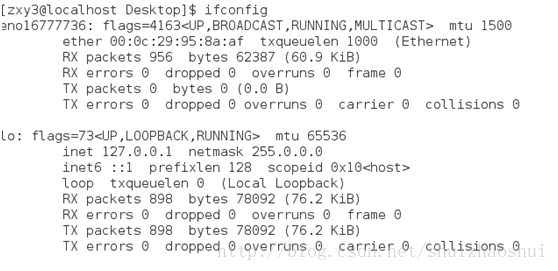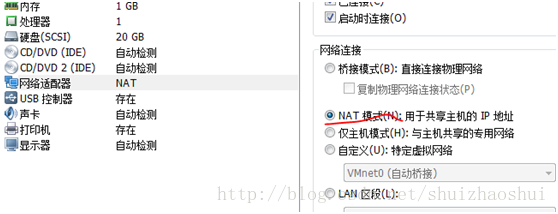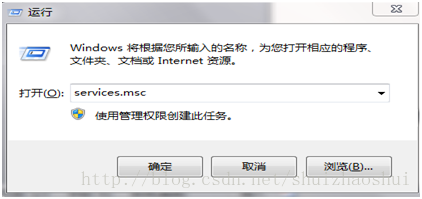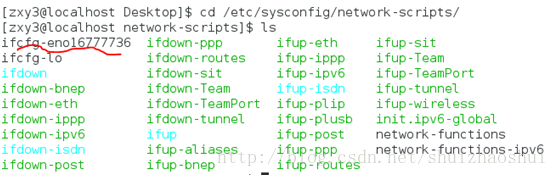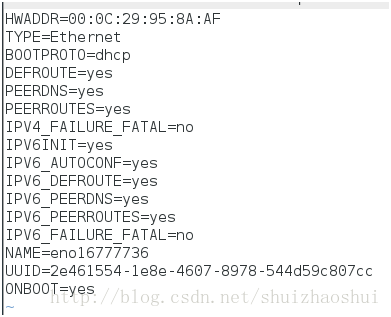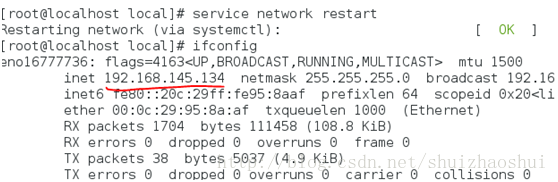VMware CentOS無法連線外網
虛擬機器新裝的CentOS無法聯網,ifconfig沒有顯示的IP地址資訊。
1、首先確定自己虛擬機器選擇NAT模式(網路連線幾種模式的差別https://jingyan.baidu.com/article/3f16e003cd0a0d2591c103b4.html)
2、確定自己虛擬機器的服務是否啟動。開啟服務管理
檢視VMware NAT Service和VMwareDHCP Service是否啟動,如果沒有啟動右鍵屬性啟動相關服務。
3、如果此時ping baidu.com還是沒有成功,那就進行第三步驟。
cd/etc/sysconfig/network-scripts 目錄下面。找到ifcfg-eno16777736檔案。(eno後面的數字是變化的,根據具體情況編輯,有些系統可能是ifcfg-ens33333 )
編輯檔案,將ONBOOT改為yes.
4、修改完成以後應該ifconfig還是沒有IP地址,需要重啟伺服器restart.
更簡單的是重啟網路服務,sevicenetwork restart.
重啟完成以後,你會發現ifconfig,IP地址出現了。
設定成功。
相關推薦
VMware CentOS無法連線外網
虛擬機器新裝的CentOS無法聯網,ifconfig沒有顯示的IP地址資訊。1、首先確定自己虛擬機器選擇NAT模式(網路連線幾種模式的差別https://jingyan.baidu.com/article/3f16e003cd0a0d2591c103b4.html)2、確定自
NAT模式下VMware中CentOS7無法連線外網的解決方法
由於需要有配置了一臺虛擬機器,發現按照之前的方法又出現問題了,需要配置DNS解析才能夠識別外部的IP域名。 # 檢視是否有DNS配置 cat /etc/resolv.conf # 新增DNS配置 vim /etc/resolv.conf # 填入DNS伺服器 namese
虛擬機器下安裝CentOS,minimal版無法連線外網的問題
一、還未新建虛擬機器的情況下。 1、用vmware安裝CentOS6.7的Minimal映象。在新建虛擬機器的時候使用預設的網路NAT /2、新建虛擬機器後不要立即開啟虛擬機器。先點選“編輯虛擬機器設定”,給虛擬機器增加一塊網絡卡。點選“新增”,選擇“網路介面卡”,選擇橋
VMware workstation NAT方式無法連線外網
轉自:http://www.linuxidc.com/Linux/2013-01/77571.htm 一直使用vmware workstation的NAT方式聯網,但是從沒有用虛擬機器訪問外網過,今天突然需要使用了,可是就是無法連線。現在記錄下來NAT方式連線外網的過程 首先把關於
NAT模式下VMware中CentOS7突然無法連線外網的解決方法
1、在window中是用cmd命令,調出命令框。使用ipconfig檢視vm8的ip是否之前配置好的伺服器的ip網段。 2、若已經改變的話就,上去伺服器,重啟一下網絡卡,命令systemctl restart network.service。 3、驗證是否正常,也是可以i
VMware虛擬機器設定centos 連線外網
1、編輯ifcfg-eth0 檔案 vi /etc/sysconfig/network-scripts/ifcfg-eth0 DEVICE="eth0" BOOTPROTO="static" //配
VMWARE:NAT模式連線外網
0.虛擬網路編輯器新增網路 參考 https://www.jb51.net/article/116824.htm 1.切換到root使用者 su root 2.檢視ip ifconfig 3.修改ip cd /etc/sysconfig/network-scrip
VMware虛擬機器 安裝centos7並設定靜態ip 連線外網
首先下載VMware虛擬機器:http://xzc.197746.com/VMware-Workstation-12.5.9.zip 然後下載centos7映象:http://vault.centos.org/ 硬體:因為是在宿主機上執行虛擬化軟體安裝centos,所以對宿主機的配置有一定的要求。最起
在CentOS中配置靜態ip,並連線外網
由於最近在搞大資料,因為涉及到Linux叢集配置,所以需要將每臺主機配置一個固定的ip,也就是靜態ip。但由於缺少運維知識,導致叢集內部可以通訊,但不可連線外網。環境如下: 試驗中我在vmware中安裝CentOS6.7搭建了一個叢集,叢集中有3個節點, ha
配置虛擬機器中的centos連線外網(自己無數次親測有效)
使用nat模式訪問外網 1. vi /etc/resolv.conf 加入: search mini2 nameserver 8.8.8.8 注:mini2為centos的名稱 2. vi /etc/sysconfig/network-scripts/ifcfg-eth0
CentOS7虛擬機器連線外網(附CentOS克隆步驟)
修改載入方式(使用命令列方式,對於不熟練的童鞋不建議修改.) 這裡需要使用root使用者進行修改. 使用su命令即可.使用命令 vi /etc/inittab 將圈出來的5改為3即可. 然後使用shutdown now 命令進行重啟. 1
CentOS網路配置後無法訪問外網的解決方法
今天在按照Mitchell部落格之前的CentOS網路配置的文章配置Linux網絡卡之後,發現竟然ping不通外網,但是內網ping卻是正常的。一直很納悶,在網上搜索很久也沒有得到答案. 現象: ping內網正常 ping外網IP,域名均無法正常,返回錯誤:con
Centos 7 可以ping通閘道器,但是不能連線外網的解決方法
今天安裝虛擬機器配置好了橋接模式,關閉防火牆,可以ping通閘道器但是死活連線不了外網,糾結了半天原來問題出在這裡!下圖為 virtual box的網路配置:如果跟你的主機不在一個網段請先用ifconfig 配置 虛擬機器地址,確保跟主機在一個網段。然後ping 主機或者閘道
linux(CentOS 7)虛擬機器配置連線外網
一、首先我們需要確定本地電腦可以連線外網,配置之前需要把虛擬機器的連線方式改為橋接,然後開啟安裝的虛擬機器。 二、執行命令ifconfig 檢視當前虛擬機器的IP,預設系統是自動獲取的。 三、因為本地電腦是配置的靜態地址上網,所以需要修改網絡卡的IP地址,可以使用
Linux下PPTPD搭建VPN伺服器連線後無法上外網及619錯誤的解決辦法
最近在搭建VPN伺服器時卻遇到了困難 先是出現619錯誤,接著是連線後無法上外網 下面一一給出解決辦法 解決619錯誤 619錯誤的原因有很多,下面給出原因列表,供大家排查 1、logwtmp衝突 解決:編輯 /etc/pptpd.conf,找到logwtmp用#註釋掉
WIN10系統VMware虛擬機器下RED HAT連線外網
第一步,點選 編輯—虛擬網路編輯器,開啟編輯器後先恢復VMware預設網路設定,選擇VMnet0進行編輯。 將圖片中的橋接網絡卡選擇本地連線中的物理網絡卡。 第二步,右鍵虛擬機器 點選 設定 ,進入設定介面,選擇橋接模式 第三步,編輯linux的i
虛擬機無法訪問外網如何搭建yum源
yum 源搭建 1.掛載磁盤:[[email protected]/* */ ~]# cat /etc/fstab | tail -1/dev/cdrom /mnt iso9660 loop,defaults 0 0[[email protected]/* */ ~]# mo
虛擬機nat能ping通內外,無法訪問外網
鄰居 解決 無法 vmnet HR 外網 網絡 網關 centos 環境: centos ip 192.168.188.3VMnet 8 網卡ip 192.168.188.1虛擬網絡網卡 網關 192.168.188.1 ping 192.168.188.1 可以ping
vm Linux centos 鏈接外網
etc boot 查看 sys net 修改 lin pre pts 修改network配置 vi /etc/sysconfig/network-scripts/ifcfg-ens33 修改ONBOOT=yes 重啟服務 service network restart 查
阿里雲無法從外網訪問某埠-埠被禁止訪問
一、新購買的阿里雲伺服器,配置好後,localhost是可以正常訪問專案的,但是無法從外網訪問,這就說明埠被禁止訪問了。解決此問題的方法如下: 1、登入阿里雲的管理控制檯,找到例項: 2、在例項右邊的操作選項裡,選擇“更多”,選擇“安全組配置”: 3、進入“安全組配置”後,點